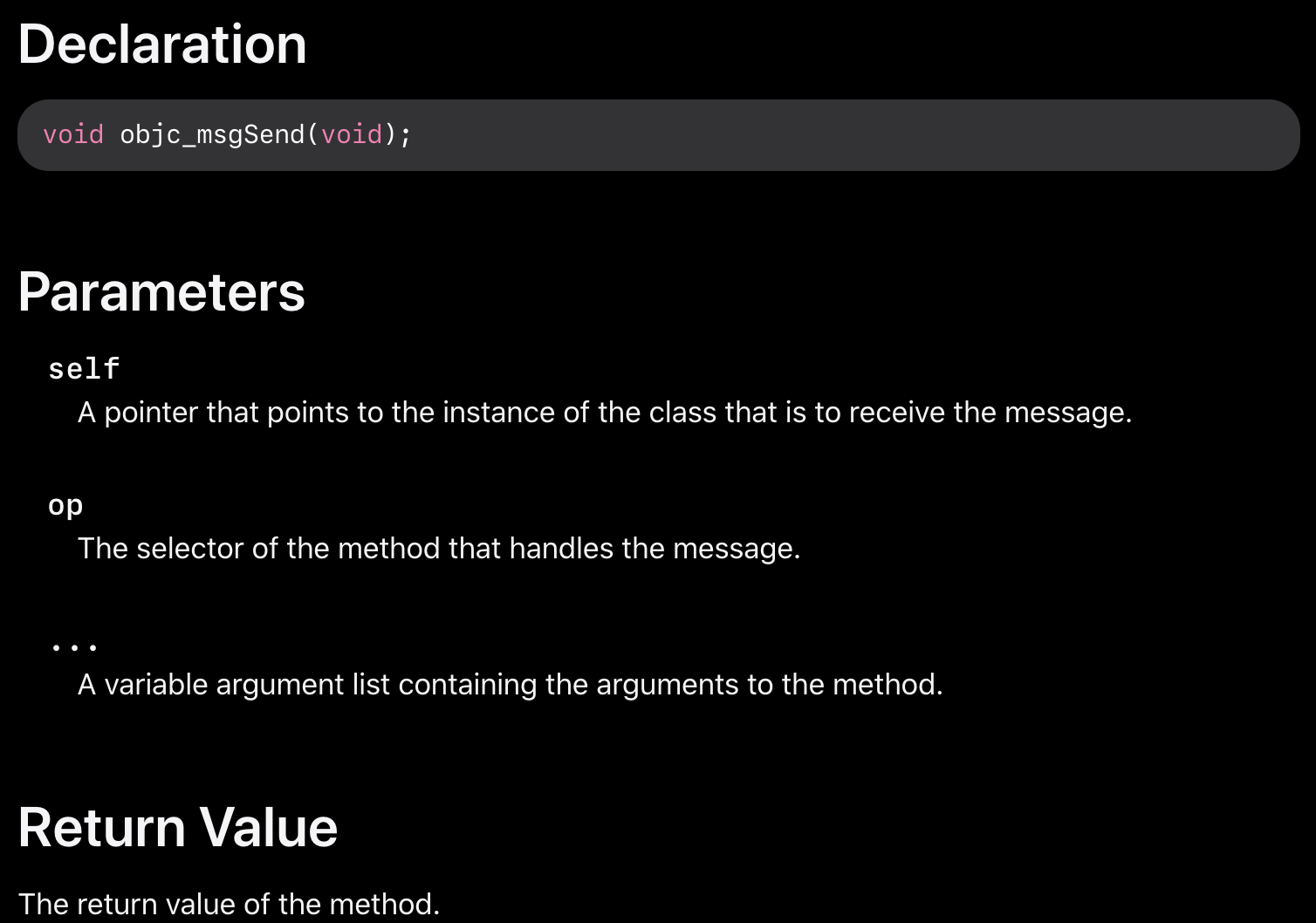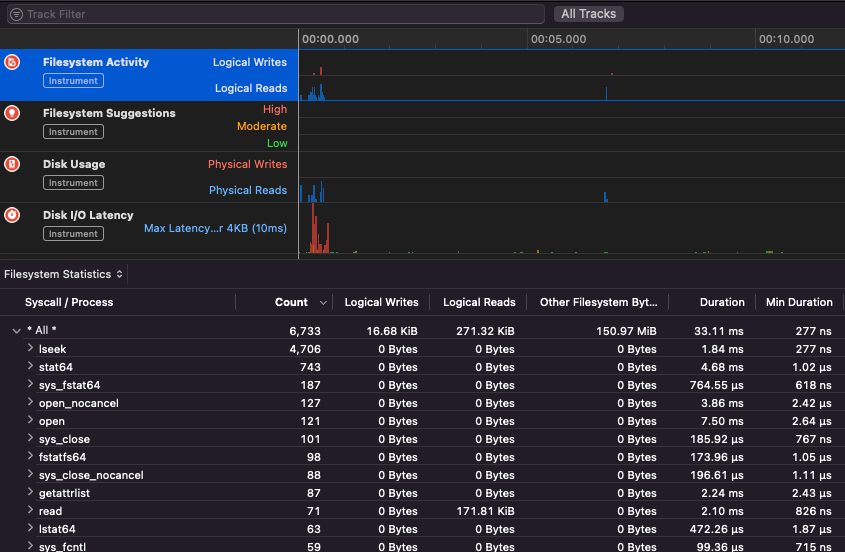34 KiB
macOS Apps - Inspeção, depuração e Fuzzing
Aprenda hacking AWS do zero ao herói com htARTE (HackTricks AWS Red Team Expert)!
Outras maneiras de apoiar o HackTricks:
- Se você deseja ver sua empresa anunciada no HackTricks ou baixar o HackTricks em PDF, verifique os PLANOS DE ASSINATURA!
- Adquira o swag oficial do PEASS & HackTricks
- Descubra A Família PEASS, nossa coleção exclusiva de NFTs
- Junte-se ao 💬 grupo Discord ou ao grupo telegram ou siga-nos no Twitter 🐦 @carlospolopm.
- Compartilhe seus truques de hacking enviando PRs para os HackTricks e HackTricks Cloud repositórios do github.
WhiteIntel
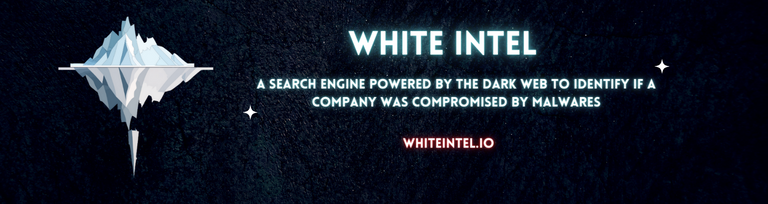
WhiteIntel é um mecanismo de busca alimentado pela dark web que oferece funcionalidades gratuitas para verificar se uma empresa ou seus clientes foram comprometidos por malwares stealers.
O principal objetivo do WhiteIntel é combater a apropriação de contas e ataques de ransomware resultantes de malwares que roubam informações.
Você pode verificar o site deles e experimentar o mecanismo gratuitamente em:
{% embed url="https://whiteintel.io" %}
Análise Estática
otool
otool -L /bin/ls #List dynamically linked libraries
otool -tv /bin/ps #Decompile application
objdump
{% code overflow="wrap" %}
objdump -m --dylibs-used /bin/ls #List dynamically linked libraries
objdump -m -h /bin/ls # Get headers information
objdump -m --syms /bin/ls # Check if the symbol table exists to get function names
objdump -m --full-contents /bin/ls # Dump every section
objdump -d /bin/ls # Dissasemble the binary
objdump --disassemble-symbols=_hello --x86-asm-syntax=intel toolsdemo #Disassemble a function using intel flavour
{% endcode %}
jtool2
A ferramenta pode ser usada como um substituto para codesign, otool e objdump, e fornece algumas funcionalidades adicionais. Baixe-a aqui ou instale com brew.
# Install
brew install --cask jtool2
jtool2 -l /bin/ls # Get commands (headers)
jtool2 -L /bin/ls # Get libraries
jtool2 -S /bin/ls # Get symbol info
jtool2 -d /bin/ls # Dump binary
jtool2 -D /bin/ls # Decompile binary
# Get signature information
ARCH=x86_64 jtool2 --sig /System/Applications/Automator.app/Contents/MacOS/Automator
# Get MIG information
jtool2 -d __DATA.__const myipc_server | grep MIG
Codesign / ldid
{% hint style="danger" %}
Codesign pode ser encontrado no macOS enquanto ldid pode ser encontrado no iOS
{% endhint %}
# Get signer
codesign -vv -d /bin/ls 2>&1 | grep -E "Authority|TeamIdentifier"
# Check if the app’s contents have been modified
codesign --verify --verbose /Applications/Safari.app
# Get entitlements from the binary
codesign -d --entitlements :- /System/Applications/Automator.app # Check the TCC perms
# Check if the signature is valid
spctl --assess --verbose /Applications/Safari.app
# Sign a binary
codesign -s <cert-name-keychain> toolsdemo
# Get signature info
ldid -h <binary>
# Get entitlements
ldid -e <binary>
# Change entilements
## /tmp/entl.xml is a XML file with the new entitlements to add
ldid -S/tmp/entl.xml <binary>
SuspiciousPackage
SuspiciousPackage é uma ferramenta útil para inspecionar arquivos .pkg (instaladores) e ver o que está dentro antes de instalá-los.
Esses instaladores possuem scripts bash preinstall e postinstall que os autores de malware geralmente abusam para persistir o malware.
hdiutil
Esta ferramenta permite montar imagens de disco da Apple (.dmg) para inspecioná-las antes de executar qualquer coisa:
hdiutil attach ~/Downloads/Firefox\ 58.0.2.dmg
Será montado em /Volumes
Objective-C
Metadados
{% hint style="danger" %} Note que programas escritos em Objective-C mantêm suas declarações de classe quando compilados em binários Mach-O. Tais declarações de classe incluem o nome e tipo de: {% endhint %}
- A classe
- Os métodos da classe
- As variáveis de instância da classe
Você pode obter essas informações usando class-dump:
class-dump Kindle.app
Chamada de Função
Quando uma função é chamada em um binário que usa Objective-C, o código compilado, em vez de chamar essa função, irá chamar objc_msgSend. Que irá chamar a função final:
Os parâmetros que essa função espera são:
- O primeiro parâmetro (self) é "um ponteiro que aponta para a instância da classe que irá receber a mensagem". Ou de forma mais simples, é o objeto no qual o método está sendo invocado. Se o método for um método de classe, isso será uma instância do objeto da classe (como um todo), enquanto que para um método de instância, self apontará para uma instância instanciada da classe como um objeto.
- O segundo parâmetro, (op), é "o seletor do método que manipula a mensagem". Novamente, de forma mais simples, este é apenas o nome do método.
- Os parâmetros restantes são quaisquer valores necessários pelo método (op).
Veja como obter essas informações facilmente com lldb em ARM64 nesta página:
{% content-ref url="arm64-basic-assembly.md" %} arm64-basic-assembly.md {% endcontent-ref %}
x64:
| Argumento | Registrador | (para) objc_msgSend |
|---|---|---|
| 1º argumento | rdi | self: objeto no qual o método está sendo invocado |
| 2º argumento | rsi | op: nome do método |
| 3º argumento | rdx | 1º argumento para o método |
| 4º argumento | rcx | 2º argumento para o método |
| 5º argumento | r8 | 3º argumento para o método |
| 6º argumento | r9 | 4º argumento para o método |
| 7º+ argumento | rsp+ |
5º+ argumento para o método |
Dynadump
Dynadump é uma ferramenta para obter Objc-Classes de dylibs.
Swift
Com binários Swift, como há compatibilidade com Objective-C, às vezes é possível extrair declarações usando class-dump, mas nem sempre.
Com os comandos jtool -l ou otool -l é possível encontrar várias seções que começam com o prefixo __swift5:
jtool2 -l /Applications/Stocks.app/Contents/MacOS/Stocks
LC 00: LC_SEGMENT_64 Mem: 0x000000000-0x100000000 __PAGEZERO
LC 01: LC_SEGMENT_64 Mem: 0x100000000-0x100028000 __TEXT
[...]
Mem: 0x100026630-0x100026d54 __TEXT.__swift5_typeref
Mem: 0x100026d60-0x100027061 __TEXT.__swift5_reflstr
Mem: 0x100027064-0x1000274cc __TEXT.__swift5_fieldmd
Mem: 0x1000274cc-0x100027608 __TEXT.__swift5_capture
[...]
Pode encontrar mais informações sobre a informação armazenada nesta seção neste post do blog.
Além disso, os binários Swift podem ter símbolos (por exemplo, bibliotecas precisam armazenar símbolos para que suas funções possam ser chamadas). Os símbolos geralmente têm informações sobre o nome da função e atributos de uma maneira feia, então eles são muito úteis e existem "demanglers" que podem obter o nome original:
# Ghidra plugin
https://github.com/ghidraninja/ghidra_scripts/blob/master/swift_demangler.py
# Swift cli
swift demangle
Binários compactados
- Verificar alta entropia
- Verificar as strings (se houver quase nenhuma string compreensível, está compactado)
- O empacotador UPX para MacOS gera uma seção chamada "__XHDR"
Análise Dinâmica
{% hint style="warning" %}
Note que, para depurar binários, o SIP precisa estar desativado (csrutil disable ou csrutil enable --without debug) ou copiar os binários para uma pasta temporária e remover a assinatura com codesign --remove-signature <caminho-do-binário> ou permitir a depuração do binário (você pode usar este script)
{% endhint %}
{% hint style="warning" %}
Note que, para instrumentar binários do sistema (como cloudconfigurationd) no macOS, o SIP deve estar desativado (apenas remover a assinatura não funcionará).
{% endhint %}
APIs
O macOS expõe algumas APIs interessantes que fornecem informações sobre os processos:
proc_info: Esta é a principal que fornece muitas informações sobre cada processo. Você precisa ser root para obter informações de outros processos, mas não precisa de privilégios especiais ou portas mach.libsysmon.dylib: Permite obter informações sobre processos por meio de funções expostas via XPC, no entanto, é necessário ter a permissãocom.apple.sysmond.client.
Stackshot & microstackshots
Stackshotting é uma técnica usada para capturar o estado dos processos, incluindo as pilhas de chamadas de todos os threads em execução. Isso é particularmente útil para depuração, análise de desempenho e compreensão do comportamento do sistema em um ponto específico no tempo. No iOS e macOS, o stackshotting pode ser realizado usando várias ferramentas e métodos como as ferramentas sample e spindump.
Sysdiagnose
Esta ferramenta (/usr/bini/ysdiagnose) basicamente coleta muitas informações do seu computador executando dezenas de comandos diferentes, como ps, zprint...
Deve ser executada como root e o daemon /usr/libexec/sysdiagnosed possui permissões muito interessantes, como com.apple.system-task-ports e get-task-allow.
Seu plist está localizado em /System/Library/LaunchDaemons/com.apple.sysdiagnose.plist, que declara 3 MachServices:
com.apple.sysdiagnose.CacheDelete: Exclui arquivos antigos em /var/rmpcom.apple.sysdiagnose.kernel.ipc: Porta especial 23 (kernel)com.apple.sysdiagnose.service.xpc: Interface de modo usuário por meio da classeLibsysdiagnoseObj-C. Três argumentos em um dict podem ser passados (compress,display,run)
Logs Unificados
O macOS gera muitos logs que podem ser muito úteis ao executar um aplicativo tentando entender o que ele está fazendo.
Além disso, existem alguns logs que conterão a tag <private> para ocultar algumas informações identificáveis do usuário ou do computador. No entanto, é possível instalar um certificado para divulgar essas informações. Siga as explicações de aqui.
Hopper
Painel esquerdo
No painel esquerdo do hopper é possível ver os símbolos (Labels) do binário, a lista de procedimentos e funções (Proc) e as strings (Str). Essas não são todas as strings, mas as definidas em várias partes do arquivo Mac-O (como cstring ou objc_methname).
Painel central
No painel central, você pode ver o código desmontado. E você pode vê-lo como um desmonte bruto, como gráfico, como decompilado e como binário clicando no ícone respectivo:
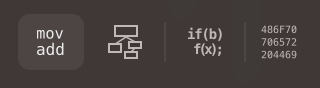
Ao clicar com o botão direito em um objeto de código, você pode ver referências para/de esse objeto ou até mesmo alterar seu nome (isso não funciona no pseudocódigo decompilado):
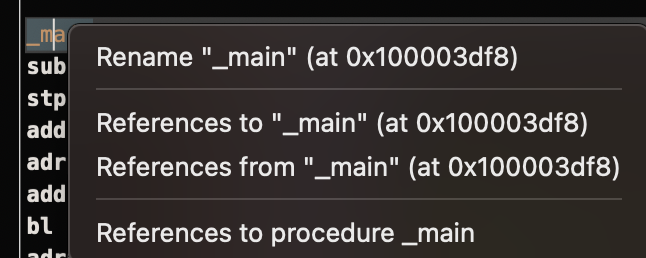
Além disso, no meio inferior, você pode escrever comandos python.
Painel direito
No painel direito, você pode ver informações interessantes, como o histórico de navegação (para saber como você chegou à situação atual), o grafo de chamadas onde você pode ver todas as funções que chamam essa função e todas as funções que essa função chama, e informações sobre variáveis locais.
dtrace
Ele permite que os usuários acessem aplicativos em um nível extremamente baixo e fornece uma maneira para os usuários rastrearem programas e até mesmo alterarem seu fluxo de execução. O Dtrace usa sondas que são colocadas em todo o kernel e estão em locais como o início e o fim das chamadas de sistema.
O DTrace usa a função dtrace_probe_create para criar uma sonda para cada chamada de sistema. Essas sondas podem ser acionadas no ponto de entrada e saída de cada chamada de sistema. A interação com o DTrace ocorre por meio de /dev/dtrace, que está disponível apenas para o usuário root.
{% hint style="success" %}
Para habilitar o Dtrace sem desativar completamente a proteção SIP, você pode executar no modo de recuperação: csrutil enable --without dtrace
Você também pode dtrace ou dtruss binários que você compilou.
{% endhint %}
As sondas disponíveis do dtrace podem ser obtidas com:
dtrace -l | head
ID PROVIDER MODULE FUNCTION NAME
1 dtrace BEGIN
2 dtrace END
3 dtrace ERROR
43 profile profile-97
44 profile profile-199
O nome da sonda consiste em quatro partes: o provedor, módulo, função e nome (fbt:mach_kernel:ptrace:entry). Se você não especificar alguma parte do nome, o Dtrace aplicará essa parte como um caractere curinga.
Para configurar o DTrace para ativar sondas e especificar quais ações executar quando elas dispararem, precisaremos usar a linguagem D.
Uma explicação mais detalhada e mais exemplos podem ser encontrados em https://illumos.org/books/dtrace/chp-intro.html
Exemplos
Execute man -k dtrace para listar os scripts do DTrace disponíveis. Exemplo: sudo dtruss -n binary
- Em linha
#Count the number of syscalls of each running process
sudo dtrace -n 'syscall:::entry {@[execname] = count()}'
- script
syscall:::entry
/pid == $1/
{
}
#Log every syscall of a PID
sudo dtrace -s script.d 1234
syscall::open:entry
{
printf("%s(%s)", probefunc, copyinstr(arg0));
}
syscall::close:entry
{
printf("%s(%d)\n", probefunc, arg0);
}
#Log files opened and closed by a process
sudo dtrace -s b.d -c "cat /etc/hosts"
syscall:::entry
{
;
}
syscall:::return
{
printf("=%d\n", arg1);
}
#Log sys calls with values
sudo dtrace -s syscalls_info.d -c "cat /etc/hosts"
dtruss
dtruss -c ls #Get syscalls of ls
dtruss -c -p 1000 #get syscalls of PID 1000
kdebug
É uma facilidade de rastreamento do kernel. Os códigos documentados podem ser encontrados em /usr/share/misc/trace.codes.
Ferramentas como latency, sc_usage, fs_usage e trace o utilizam internamente.
Para interagir com kdebug, sysctl é usado sobre o namespace kern.kdebug e os MIBs a serem usados podem ser encontrados em sys/sysctl.h, tendo as funções implementadas em bsd/kern/kdebug.c.
Para interagir com kdebug com um cliente personalizado, geralmente são seguidos os seguintes passos:
- Remover as configurações existentes com KERN_KDSETREMOVE
- Definir o rastreamento com KERN_KDSETBUF e KERN_KDSETUP
- Usar KERN_KDGETBUF para obter o número de entradas de buffer
- Obter o próprio cliente fora do rastreamento com KERN_KDPINDEX
- Habilitar o rastreamento com KERN_KDENABLE
- Ler o buffer chamando KERN_KDREADTR
- Para associar cada thread ao seu processo, chame KERN_KDTHRMAP.
Para obter essas informações, é possível usar a ferramenta da Apple trace ou a ferramenta personalizada kDebugView (kdv).
Observe que o Kdebug está disponível apenas para 1 cliente por vez. Portanto, apenas uma ferramenta com suporte a k-debug pode ser executada ao mesmo tempo.
ktrace
As APIs ktrace_* vêm de libktrace.dylib, que envolvem as do Kdebug. Assim, um cliente pode simplesmente chamar ktrace_session_create e ktrace_events_[single/class] para definir callbacks em códigos específicos e então iniciá-lo com ktrace_start.
Você pode usar este mesmo com SIP ativado.
Você pode usar como clientes a utilidade ktrace:
ktrace trace -s -S -t c -c ls | grep "ls("
Ou tailspin.
kperf
Isso é usado para fazer um perfil de nível de kernel e é construído usando chamadas Kdebug.
Basicamente, a variável global kernel_debug_active é verificada e, se estiver definida, chama kperf_kdebug_handler com o código Kdebug e o endereço do quadro do kernel chamando. Se o código Kdebug corresponder a um selecionado, ele obtém as "ações" configuradas como um bitmap (verifique osfmk/kperf/action.h para as opções).
Kperf também possui uma tabela MIB sysctl: (como root) sysctl kperf. Esses códigos podem ser encontrados em osfmk/kperf/kperfbsd.c.
Além disso, um subconjunto da funcionalidade do Kperf reside em kpc, que fornece informações sobre contadores de desempenho da máquina.
ProcessMonitor
ProcessMonitor é uma ferramenta muito útil para verificar as ações relacionadas a processos que um processo está realizando (por exemplo, monitorar quais novos processos um processo está criando).
SpriteTree
SpriteTree é uma ferramenta que imprime as relações entre processos.
Você precisa monitorar seu Mac com um comando como sudo eslogger fork exec rename create > cap.json (o terminal que inicia isso requer FDA). E então você pode carregar o json nesta ferramenta para visualizar todas as relações:
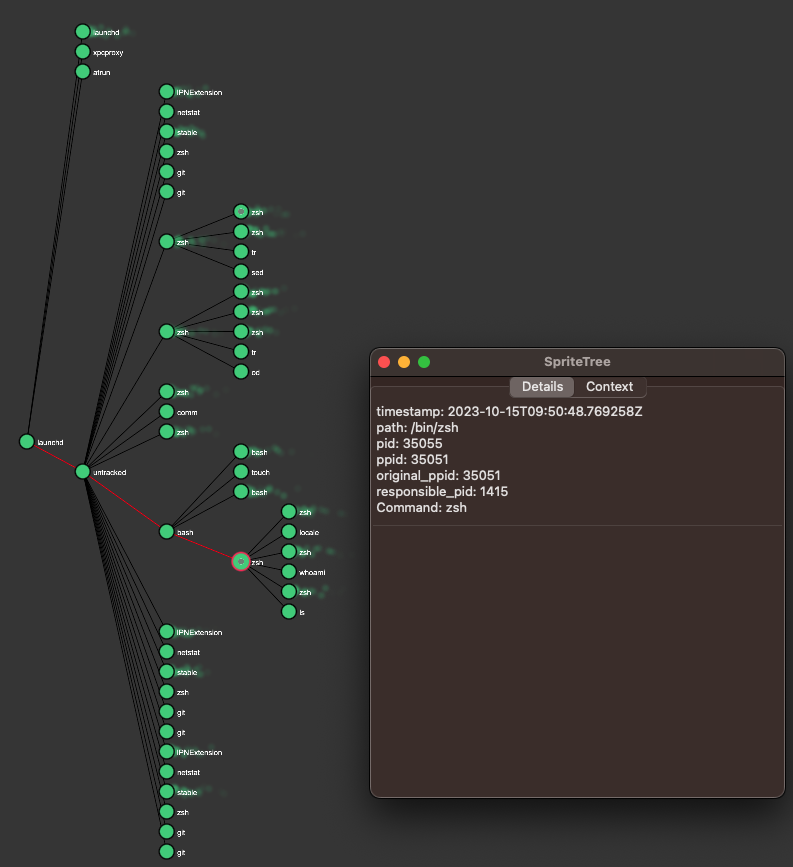
FileMonitor
FileMonitor permite monitorar eventos de arquivos (como criação, modificações e exclusões) fornecendo informações detalhadas sobre tais eventos.
Crescendo
Crescendo é uma ferramenta GUI com a aparência que os usuários do Windows podem conhecer do Procmon da Microsoft Sysinternal. Esta ferramenta permite iniciar e parar a gravação de vários tipos de eventos, permite filtrar esses eventos por categorias como arquivo, processo, rede, etc., e fornece a funcionalidade de salvar os eventos gravados em um formato json.
Apple Instruments
Apple Instruments fazem parte das ferramentas de desenvolvedor do Xcode - usadas para monitorar o desempenho do aplicativo, identificar vazamentos de memória e rastrear a atividade do sistema de arquivos.
fs_usage
Permite seguir as ações realizadas por processos:
fs_usage -w -f filesys ls #This tracks filesystem actions of proccess names containing ls
fs_usage -w -f network curl #This tracks network actions
TaskExplorer
Taskexplorer é útil para ver as bibliotecas usadas por um binário, os arquivos que ele está usando e as conexões de rede.
Também verifica os processos binários no virustotal e mostra informações sobre o binário.
PT_DENY_ATTACH
Neste post do blog você pode encontrar um exemplo de como depurar um daemon em execução que usava PT_DENY_ATTACH para evitar a depuração, mesmo que o SIP estivesse desativado.
lldb
lldb é a ferramenta de fato para depuração de binários macOS.
lldb ./malware.bin
lldb -p 1122
lldb -n malware.bin
lldb -n malware.bin --waitfor
Você pode definir o sabor da Intel ao usar o lldb criando um arquivo chamado .lldbinit em sua pasta pessoal com a seguinte linha:
settings set target.x86-disassembly-flavor intel
{% hint style="warning" %}
Dentro do lldb, faça dump de um processo com process save-core
{% endhint %}
| (lldb) Comando | Descrição |
| run (r) | Iniciar a execução, que continuará sem interrupções até atingir um ponto de interrupção ou o processo terminar. |
| continue (c) | Continuar a execução do processo em depuração. |
| nexti (n / ni) | Executar a próxima instrução. Este comando irá pular chamadas de função. |
| stepi (s / si) | Executar a próxima instrução. Ao contrário do comando nexti, este comando irá entrar nas chamadas de função. |
| finish (f) | Executar o restante das instruções na função atual ("frame") e parar. |
| control + c | Pausar a execução. Se o processo foi iniciado (r) ou continuado (c), isso fará com que o processo pare ...onde quer que esteja executando no momento. |
| breakpoint (b) | b main #Qualquer função chamada main b <nome_do_bin>`main #Função principal do binário b set -n main --shlib <nome_da_biblioteca> #Função principal do binário indicado b -[NSDictionary objectForKey:] b -a 0x0000000100004bd9 br l #Lista de pontos de interrupção br e/dis <número> #Ativar/Desativar ponto de interrupção breakpoint delete <número> |
| help | help breakpoint #Obter ajuda do comando de ponto de interrupção help memory write #Obter ajuda para escrever na memória |
| reg | reg read reg read $rax reg read $rax --format <formato> reg write $rip 0x100035cc0 |
| x/s <>endereço_do_reg/memória | Exibir a memória como uma string terminada por nulo. |
| x/i <>endereço_do_reg/memória | Exibir a memória como instrução de montagem. |
| x/b <>endereço_do_reg/memória | Exibir a memória como byte. |
| print object (po) | Isto irá imprimir o objeto referenciado pelo parâmetro po $raw
Observe que a maioria das APIs ou métodos Objective-C da Apple retornam objetos e, portanto, devem ser exibidos através do comando "print object" (po). Se po não produzir uma saída significativa, use |
| memory | memory read 0x000.... memory read $x0+0xf2a memory write 0x100600000 -s 4 0x41414141 #Escrever AAAA nesse endereço memory write -f s $rip+0x11f+7 "AAAA" #Escrever AAAA no endereço |
| disassembly | dis #Desmontar função atual dis -n <nome_da_função> #Desmontar função dis -n <nome_da_função> -b <nome_base> #Desmontar função |
| parray | parray 3 (char **)$x1 # Verificar array de 3 componentes no registro x1 |
{% hint style="info" %}
Ao chamar a função objc_sendMsg, o registro rsi contém o nome do método como uma string terminada por nulo ("C"). Para imprimir o nome via lldb faça:
(lldb) x/s $rsi: 0x1000f1576: "startMiningWithPort:password:coreCount:slowMemory:currency:"
(lldb) print (char*)$rsi:
(char *) $1 = 0x00000001000f1576 "startMiningWithPort:password:coreCount:slowMemory:currency:"
(lldb) reg read $rsi: rsi = 0x00000001000f1576 "startMiningWithPort:password:coreCount:slowMemory:currency:"
{% endhint %}
Análise Anti-Dinâmica
Detecção de VM
- O comando
sysctl hw.modelretorna "Mac" quando o host é um MacOS, mas algo diferente quando é uma VM. - Manipulando os valores de
hw.logicalcpuehw.physicalcpu, alguns malwares tentam detectar se é uma VM. - Alguns malwares também podem detectar se a máquina é baseada no VMware com base no endereço MAC (00:50:56).
- Também é possível descobrir se um processo está sendo depurado com um código simples como:
if(P_TRACED == (info.kp_proc.p_flag & P_TRACED)){ //processo sendo depurado }- Também pode-se invocar a chamada de sistema
ptracecom a flagPT_DENY_ATTACH. Isso impede que um debugger se conecte e rastreie. - Pode-se verificar se a função
sysctlouptraceestá sendo importada (mas o malware poderia importá-la dinamicamente) - Conforme observado neste artigo, “Derrotando Técnicas Anti-Depuração: variantes de ptrace no macOS” :
“A mensagem Processo # saiu com status = 45 (0x0000002d) geralmente é um sinal revelador de que o alvo de depuração está usando PT_DENY_ATTACH”
Despejos de Núcleo
Os despejos de núcleo são criados se:
kern.coredumpsysctl estiver definido como 1 (por padrão)- Se o processo não era suid/sgid ou
kern.sugid_coredumpfor 1 (por padrão é 0) - O limite
AS_COREpermite a operação. É possível suprimir a criação de despejos de código chamandoulimit -c 0e reativá-los comulimit -c unlimited.
Nesses casos, os despejos de núcleo são gerados de acordo com kern.corefile sysctl e geralmente armazenados em /cores/core/.%P.
Fuzzing
ReportCrash
O ReportCrash analisa processos que estão travando e salva um relatório de travamento no disco. Um relatório de travamento contém informações que podem ajudar um desenvolvedor a diagnosticar a causa de um travamento.
Para aplicativos e outros processos em execução no contexto de lançamento por usuário, o ReportCrash é executado como um LaunchAgent e salva relatórios de travamento em ~/Library/Logs/DiagnosticReports/ do usuário.
Para daemons, outros processos em execução no contexto de lançamento do sistema e outros processos privilegiados, o ReportCrash é executado como um LaunchDaemon e salva relatórios de travamento em /Library/Logs/DiagnosticReports do sistema.
Se você está preocupado com os relatórios de travamento sendo enviados para a Apple, você pode desativá-los. Caso contrário, os relatórios de travamento podem ser úteis para descobrir como um servidor travou.
#To disable crash reporting:
launchctl unload -w /System/Library/LaunchAgents/com.apple.ReportCrash.plist
sudo launchctl unload -w /System/Library/LaunchDaemons/com.apple.ReportCrash.Root.plist
#To re-enable crash reporting:
launchctl load -w /System/Library/LaunchAgents/com.apple.ReportCrash.plist
sudo launchctl load -w /System/Library/LaunchDaemons/com.apple.ReportCrash.Root.plist
Sono
Durante o fuzzing em um MacOS, é importante não permitir que o Mac entre em modo de sono:
- systemsetup -setsleep Nunca
- pmset, Preferências do Sistema
- KeepingYouAwake
Desconexão SSH
Se estiver fazendo fuzzing via uma conexão SSH, é importante garantir que a sessão não seja encerrada. Portanto, altere o arquivo sshd_config com:
- TCPKeepAlive Sim
- ClientAliveInterval 0
- ClientAliveCountMax 0
sudo launchctl unload /System/Library/LaunchDaemons/ssh.plist
sudo launchctl load -w /System/Library/LaunchDaemons/ssh.plist
Manipuladores Internos
Confira a seguinte página para descobrir como você pode encontrar qual aplicativo é responsável por manipular o esquema ou protocolo especificado:
{% content-ref url="../macos-file-extension-apps.md" %} macos-file-extension-apps.md {% endcontent-ref %}
Enumerando Processos de Rede
dtrace -n 'syscall::recv*:entry { printf("-> %s (pid=%d)", execname, pid); }' >> recv.log
#wait some time
sort -u recv.log > procs.txt
cat procs.txt
Ou use netstat ou lsof
Libgmalloc
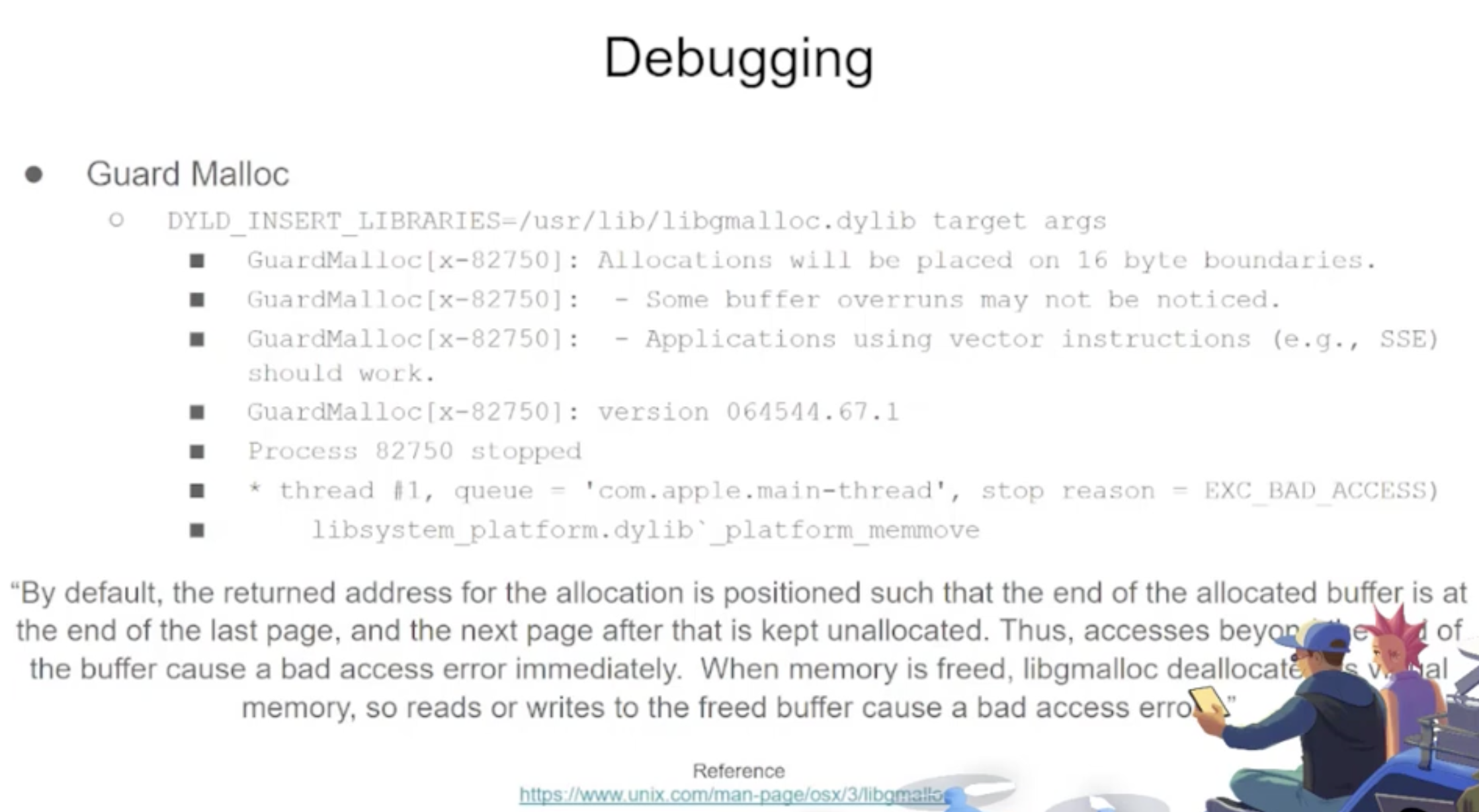
{% code overflow="wrap" %}
lldb -o "target create `which some-binary`" -o "settings set target.env-vars DYLD_INSERT_LIBRARIES=/usr/lib/libgmalloc.dylib" -o "run arg1 arg2" -o "bt" -o "reg read" -o "dis -s \$pc-32 -c 24 -m -F intel" -o "quit"
{% endcode %}
Fuzzers
AFL++
Funciona para ferramentas de linha de comando.
Litefuzz
Ele "simplesmente funciona" com ferramentas GUI do macOS. Observe que alguns aplicativos do macOS têm requisitos específicos, como nomes de arquivos exclusivos, a extensão correta, a necessidade de ler os arquivos do sandbox (~/Library/Containers/com.apple.Safari/Data)...
Alguns exemplos:
# iBooks
litefuzz -l -c "/System/Applications/Books.app/Contents/MacOS/Books FUZZ" -i files/epub -o crashes/ibooks -t /Users/test/Library/Containers/com.apple.iBooksX/Data/tmp -x 10 -n 100000 -ez
# -l : Local
# -c : cmdline with FUZZ word (if not stdin is used)
# -i : input directory or file
# -o : Dir to output crashes
# -t : Dir to output runtime fuzzing artifacts
# -x : Tmeout for the run (default is 1)
# -n : Num of fuzzing iterations (default is 1)
# -e : enable second round fuzzing where any crashes found are reused as inputs
# -z : enable malloc debug helpers
# Font Book
litefuzz -l -c "/System/Applications/Font Book.app/Contents/MacOS/Font Book FUZZ" -i input/fonts -o crashes/font-book -x 2 -n 500000 -ez
# smbutil (using pcap capture)
litefuzz -lk -c "smbutil view smb://localhost:4455" -a tcp://localhost:4455 -i input/mac-smb-resp -p -n 100000 -z
# screensharingd (using pcap capture)
litefuzz -s -a tcp://localhost:5900 -i input/screenshared-session --reportcrash screensharingd -p -n 100000
{% endcode %}
Mais Informações sobre Fuzzing no MacOS
- https://www.youtube.com/watch?v=T5xfL9tEg44
- https://github.com/bnagy/slides/blob/master/OSXScale.pdf
- https://github.com/bnagy/francis/tree/master/exploitaben
- https://github.com/ant4g0nist/crashwrangler
Referências
- OS X Incident Response: Scripting and Analysis
- https://www.youtube.com/watch?v=T5xfL9tEg44
- https://taomm.org/vol1/analysis.html
- The Art of Mac Malware: The Guide to Analyzing Malicious Software
WhiteIntel
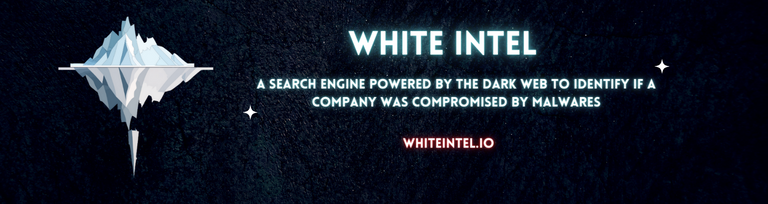
WhiteIntel é um mecanismo de busca alimentado pela dark web que oferece funcionalidades gratuitas para verificar se uma empresa ou seus clientes foram comprometidos por malwares de roubo de informações.
O principal objetivo do WhiteIntel é combater tomadas de conta e ataques de ransomware resultantes de malwares que roubam informações.
Você pode verificar o site deles e experimentar o mecanismo gratuitamente em:
{% embed url="https://whiteintel.io" %}
Aprenda hacking AWS do zero ao herói com htARTE (HackTricks AWS Red Team Expert)!
Outras maneiras de apoiar o HackTricks:
- Se você deseja ver sua empresa anunciada no HackTricks ou baixar o HackTricks em PDF, confira os PLANOS DE ASSINATURA!
- Adquira o swag oficial PEASS & HackTricks
- Descubra A Família PEASS, nossa coleção exclusiva de NFTs
- Junte-se ao 💬 grupo Discord ou ao grupo telegram ou siga-nos no Twitter 🐦 @carlospolopm.
- Compartilhe seus truques de hacking enviando PRs para os repositórios HackTricks e HackTricks Cloud.